Comment supprimer votre compte Amazon

La suppression de votre compte Amazon est le seul moyen d'effacer complètement votre historique d'achat. Si vous voulez supprimer votre compte pour de bon, voici comment vous donner une table rase.
Ce que vous devez savoir
Votre compte Amazon est partagé sur les sites Web d'Amazon, donc si vous le supprimez, vous perdrez l'accès à Amazon.com ainsi que des magasins internationaux comme Amazon.co.uk et des sites appartenant à Amazon comme Audible.com. Vous ne serez pas en mesure de vous connecter à un site Web pour lequel vous utilisez votre compte Amazon. Votre compte Amazon Payments sera également fermé.
Vous perdrez l'accès à pratiquement tout. Toutes les commandes ouvertes seront annulées, les abonnements tels que Amazon Prime cesseront immédiatement et vous perdrez tout solde de carte cadeau Amazon dans votre compte. Vous ne serez pas en mesure de retourner les articles achetés pour un remboursement ou un remplacement. Le contenu numérique que vous avez acheté aura disparu, et vous ne pourrez plus télécharger de livres numériques, de vidéos Amazon, de musique, de logiciels et de jeux numériques, ni d'autres contenus numériques.
Amazon supprimera également l'historique d'achat de votre compte. et les données clients, de sorte que tous les avis, discussions et photos que vous avez téléchargés sur le site Web d'Amazon seront également effacés.
LIÉS: Comment archiver et mieux gérer vos commandes Amazon
Fermeture de votre compte et création un nouveau est le seul moyen d'effacer votre historique d'achat Amazon. Cependant, vous pouvez "archiver" certaines de vos commandes pour les rendre moins visibles dans la liste des achats précédents.
Il s'agit d'une étape inhabituelle à suivre. Vous n'avez pas besoin de fermer votre compte si vous souhaitez simplement annuler Amazon Prime, modifier votre adresse e-mail ou supprimer un moyen de paiement. Vous pouvez faire tout cela sans fermer de compte. Mais si vous voulez vraiment, voici ce que vous devez faire.
Comment fermer votre compte Amazon
Vous devez contacter le support client d'Amazon pour fermer votre compte, mais Amazon propose un processus simplifié Donc,
Visitez la page Contactez-nous sur le site Web d'Amazon pour commencer. Connectez-vous avec le compte Amazon que vous souhaitez fermer.
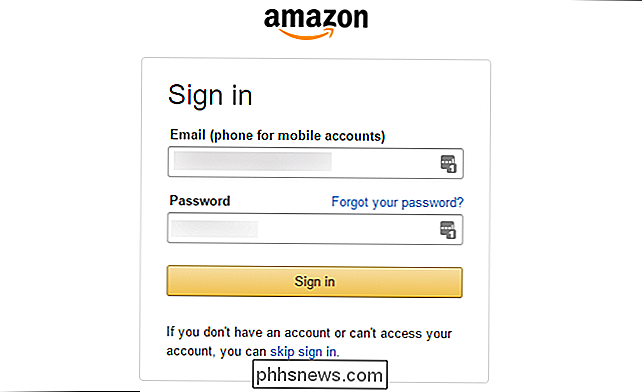
Cliquez sur "Prime ou Something Else" en haut de la page d'assistance clientèle.
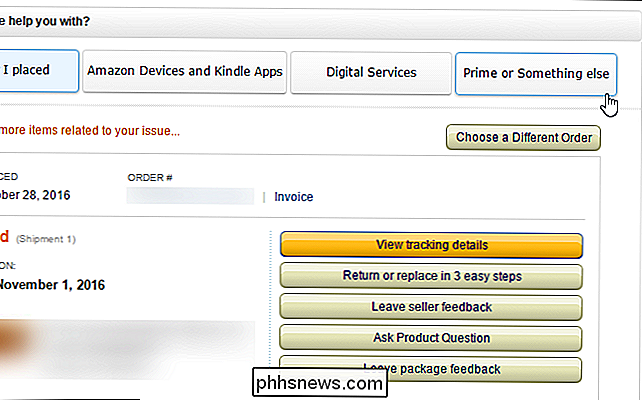
Dans la section "En savoir plus sur votre problème", sélectionnez "Paramètres du compte" dans la première case et "Fermer mon compte" dans la deuxième case.
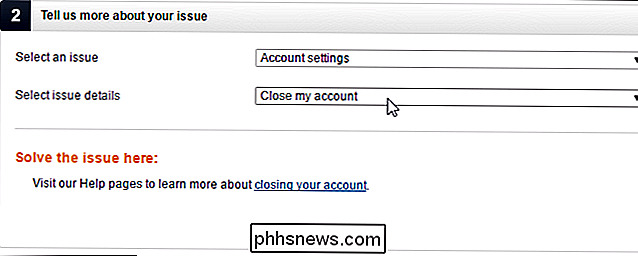
Vous devrez en parler au personnel du support client d'Amazon. Dans la section "Comment voulez-vous nous contacter?", Choisissez "Email", "Téléphone" ou "Discussion".
Nous vous recommandons de sélectionner "E-mail", ce qui semble être la méthode la plus rapide. Dans tous les cas, vous devrez recevoir un e-mail dans le cadre du processus de suppression du compte. Le personnel d'Amazon ne supprimera pas immédiatement votre compte si vous le contactez par téléphone ou en ligne.
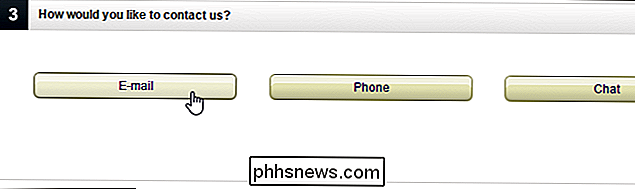
Dites au personnel du support client d'Amazon que vous souhaitez fermer votre compte et fournissez une raison.
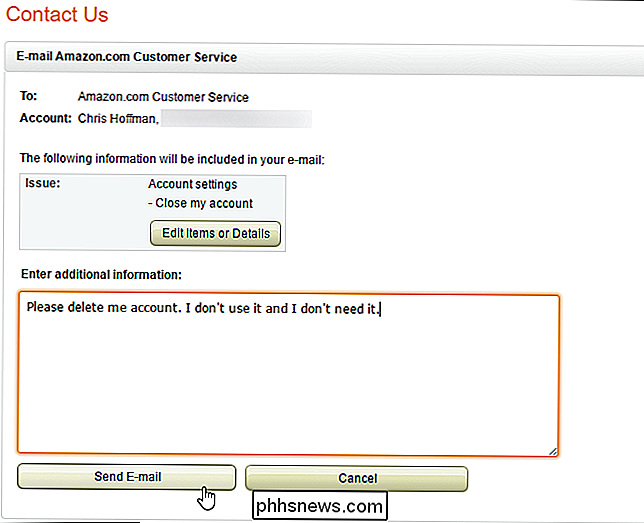
Le service clientèle d'Amazon vous contactera par email avec plus d'avertissements sur ce que vous perdrez lorsque vous supprimez un compte. Ils essaieront également de trouver le problème que vous rencontrez et vous proposeront d'autres solutions possibles. Mais, si vous êtes sûr de vouloir fermer votre compte, il vous aidera à le faire.
Suivez les instructions Amazon vous envoie un e-mail pour confirmer que vous souhaitez réellement fermer votre compte. Amazon fermera alors votre compte et vous serez libre d'en créer un nouveau avec un historique frais d'achat si vous le souhaitez.
Crédit image: Paul Swansen

Comment synchroniser vos contacts entre tous vos appareils: iPhone, Android et le Web
Combien de fois avez-vous vu un message Facebook d'un ami demandant des numéros parce qu'il avait un nouveau téléphone? et perdu leurs contacts? Voici comment vous pouvez complètement éviter le nouveau téléphone, qui est , que vous utilisiez Android ou iOS (ou les deux). Les deux principales options: iCloud et Google Si vous utilisez Android appareils et services Google, c'est simple: il suffit d'utiliser Google Contacts.

Connexion à un serveur SSH à partir de Windows, macOS ou Linux
Un client SSH vous permet de vous connecter à un ordinateur distant exécutant un serveur SSH. Le protocole Secure Shell (SSH) est souvent utilisé pour les connexions de terminaux distants, vous permettant d'accéder à un terminal en mode texte sur un ordinateur distant comme si vous étiez assis. Il peut également être utilisé pour le tunneling SSH, les transferts de fichiers SCP et d'autres choses Windows CONNEXES: 5 Choses sympas que vous pouvez faire avec un serveur SSH Windows n'offre toujours pas -dans la commande SSH.



